Now Let's Begin
Step 1 - Go To Kali Linux Official Website
Kali Official Website - https://www.kali.org/
Step 2 - Go To Downloads Click On "Download Kali Linux" On The Dropdown Menu
Kali Download Page - https://www.kali.org/downloads/
When You Scroll Down You Will Found Kali Linux For VMware
Step 3 - Click On Kali Linux VMware Option
Which Leads You To The Download Page
Tip - If You Are Using A Virtual Box Then You Can Download Kali Linux For The Virtual Box Too.
Step 4 - Choose The File According To Your PC Or Laptop Compatibility
I Suggest You Download The 64bit If You Have Enough Ram And A Good Processor.
Step 5 - After Download Complete Extract The File
Step 6 - Run Your Virtual Machine
Step 7 - Click On Open Virtual Machine
Step 8 - Follow The Path Where You Store The Kali Linux OS File
Step 9 - Chose The File Then Click On Open
Step 10 - That's All Now Your Kali Linux OS Is Ready To Run
Use The Default User Name And Password
Username - root
Password - toor
thank you for watching.

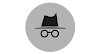

0 Comments